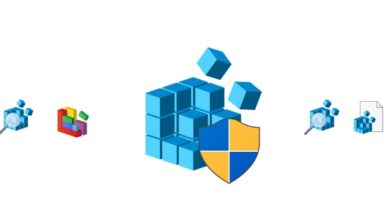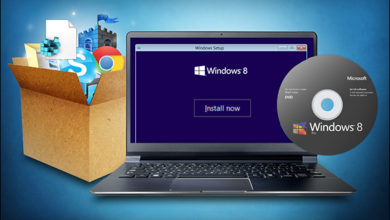يعاني الكثيرون ممن يقضون ساعات طويلة أمام شاشات الكمبيوتر من إجهاد العين وما يصاحبه من إرهاق وعدم راحة. لقد عانيتُ شخصيًا من هذه المشكلة، ولكن مع مرور الوقت، اكتشفتُ طرقًا فعّالة لتحسين إعدادات جهاز الكمبيوتر الذي يعمل بنظام Windows لتوفير تجربة استخدام مريحة حتى مع فترات العمل الطويلة.
روابط سريعة
1. اختيار مستوى السطوع المناسب
يُعد ضبط سطوع الشاشة من أسهل الطرق وأكثرها فعالية لتقليل إجهاد العين. فعندما تكون الشاشة ساطعة جدًا أو خافتة جدًا، يمكن أن يتسبب ذلك في عدم الراحة ويؤدي إلى إرهاق العين بشكل أسرع. ونظرًا لتغير ظروف الإضاءة على مدار اليوم، أفضل ضبط سطوع شاشتي وفقًا لذلك.
هل ترغب في تعتيم الإضاءة على أكثر من شاشة؟ شارك هذه التطبيقات لأنظمة ويندوز.
أثناء النهار، عندما يكون هناك الكثير من الضوء الطبيعي، أقوم بزيادة السطوع لمطابقة الإضاءة المحيطة. ومع ذلك، في الليل، أقوم بخفض السطوع لتقليل التباين بين الشاشة والمحيط.
2. تفعيل الوضع الليلي
تشع شاشات الكمبيوتر الضوء الأزرق، وهو نفس نوع الضوء عالي الطاقة المنبعث من الشمس. بالنسبة لشخص مثلي يقضي ساعات في العمل على الكمبيوتر، يمكن أن يكون الضوء الأزرق ضارًا، مما يؤدي إلى إجهاد العين وحتى اضطراب أنماط النوم.
أحد الأشياء التي أقوم بها لتجنب ذلك هو تفعيل ميزة الوضع الليلي في Windows. فهو يقلل من انبعاثات الضوء الأزرق، مما يجعل الشاشة مريحة للعينين – خاصة في المساء.
لقد قمتُ بضبط قوة فلتر الوضع الليلي على 30، حتى لا تظهر الشاشة دافئة للغاية مع الاستمرار في تقليل إجهاد العين. كما يسمح لي Windows بجدولة الوضع الليلي ليتم تشغيله تلقائيًا عند غروب الشمس وإيقاف تشغيله عند شروقها، لذلك لا يتعين عليّ تفعيله يدويًا كل يوم.
3. جدولة الوضع الداكن
أُفضّلُ شخصيًا استخدام نظام ويندوز 11 في الوضع الفاتح خلال النهار، ولكن مع حلول المساء، تبدأ الخلفيات البيضاء الساطعة في إزعاج عيني. وهنا يأتي دور الوضع الداكن.
بما أن نظام ويندوز لا يوفر خيارًا مُدمجًا لأتمتة هذه العملية، فإنني أستخدمُ تطبيق Auto Dark Mode للتبديل بين الوضع الفاتح والداكن تلقائيًا. وقد قمتُ بضبطه ليتم تفعيل الوضع الداكن عند غروب الشمس والعودة إلى الوضع الفاتح عند شروقها. ومن الميزات الرائعة الأخرى لتطبيق Auto Dark Mode هي إمكانية تعيين مفاتيح اختصار، مما يسمح لي بالتبديل بين الوضع الفاتح والداكن على الفور وقتما أحتاج.
4. اختيار مقياس العرض المناسب
بدأت مؤخرًا باستخدام شاشة خارجية مقاس 27 بوصة مع جهاز الكمبيوتر المحمول الذي يعمل بنظام Windows، وعلى الرغم من أن Windows قام تلقائيًا بضبط مقياس العرض استنادًا إلى الدقة، إلا أن الإعداد الافتراضي لم يكن مناسبًا لي. فقد ظهر النص والأيقونات والعناصر الأخرى صغيرة جدًا، مما اضطرني إلى التحديق باستمرار.
جعل المقياس الافتراضي 100% كل شيء صغيرًا جدًا، بينما شعرت أن المقياس 150% مكبّر بشكل غير ضروري. وبعد بعض التجارب، وجدت أن ضبط المقياس على 125% حقق التوازن المثالي – أصبح النص واضحًا وسهل القراءة دون التضحية بمساحة الشاشة.
إذا كنت تواجه صعوبة في القراءة، فإنني أوصي بتجربة خيارات القياس المختلفة في الإعدادات > النظام > العرض > المقياس حتى تجد ما يناسب حجم شاشتك وبصرك بشكل أفضل. يُمكنك أيضًا ضبط حجم النص والتطبيقات بشكل منفصل لمزيد من التحكم والراحة البصرية.
5. تكبير مؤشر الماوس وحجم النص
قد يكون من الصعب أحيانًا تتبع مؤشر الماوس الافتراضي، خاصةً عند استخدام شاشات متعددة. لتجنب البحث عنه باستمرار، قمتُ بتغيير حجم مؤشر الماوس في Windows وتعيين لونه إلى “معكوس”. يساعد هذا على إبراز المؤشر على كل من الخلفيات الفاتحة والداكنة.
وبالمثل، قمتُ بزيادة حجم النص في Windows إلى 110٪. قد لا يبدو هذا تغييرًا كبيرًا، ولكنه يحدث فرقًا ملحوظًا – خاصةً لشخص مثلي يعمل مع النصوص طوال اليوم.
إن دمج هذه العادات في روتيني اليومي قلل بشكل كبير من إجهاد العين، مما يسمح لي بالعمل لساعات طويلة دون الشعور بعدم الراحة. بالإضافة إلى ذلك، فإن اتباع الممارسات القياسية لتجنب إجهاد العين الممارسات القياسية لتجنب – مثل الحفاظ على مسافة مناسبة من الشاشة، وأخذ فترات راحة منتظمة، وضمان إضاءة جيدة حول مساحة العمل – يساعد أيضًا.
إذا كنت تعاني من إرهاق العين أثناء العمل على Windows، فإنني أوصي بشدة بتجربة هذه النصائح ومعرفة ما هو الأنسب لك. صدقني، ستشكرك عيناك!